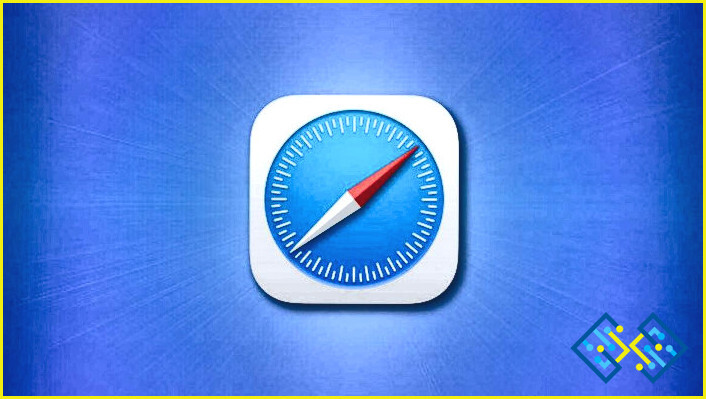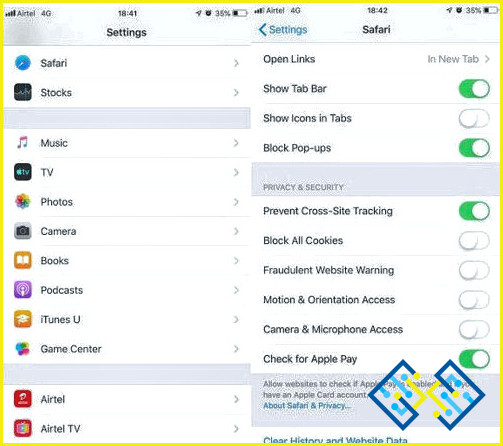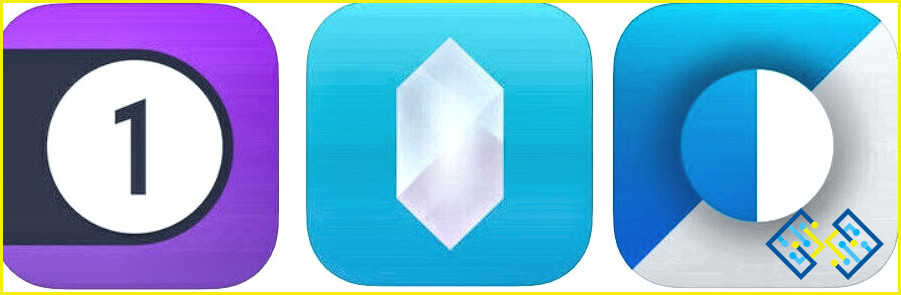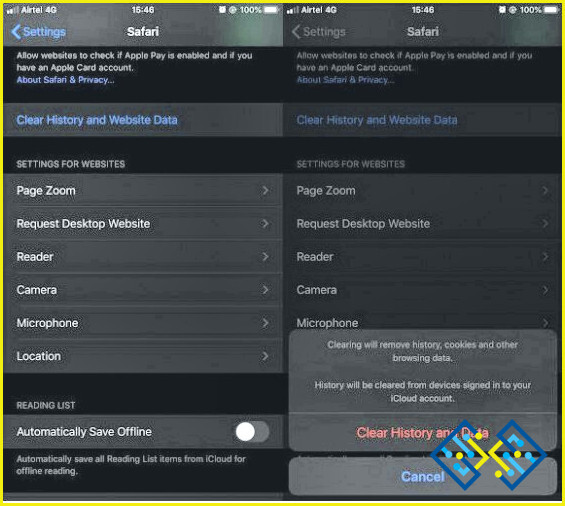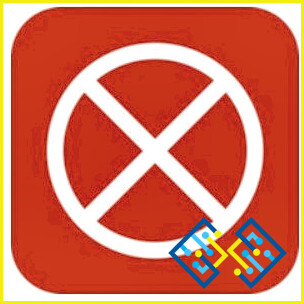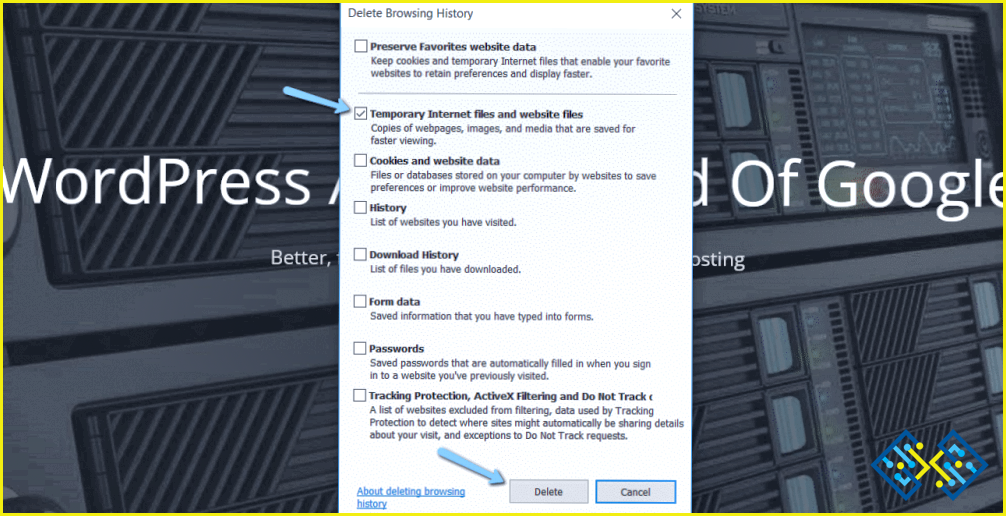¡Aquí se explica cómo bloquear las ventanas emergentes de anuncios en Safari en iPhone!
Navegar en Safari es realmente simple y la adición de varias extensiones resuelve la mayoría de los problemas con una asistencia mejorada. Pero estas cosas pueden volverse amargas cuando los anuncios comienzan a mostrar su cara fea y causan molestias innecesarias.
¿También has experimentado algo como esto antes? En caso afirmativo, debe saber que tal situación lo detiene en pocas palabras, pero digamos que podrá evitarlo utilizando el bloqueador de anuncios en Safari iOS a través de varios medios.
De todos modos, no le tomaremos mucho tiempo y no permitiremos que su experiencia de navegación vuelva a fallar con algunos consejos rápidos que se mencionan a continuación.
¿Cómo bloquear anuncios emergentes en Safari en iPhone?
Método 1: habilite ‘Bloquear ventanas emergentes’ en Safari en iPhone
Bueno, le agradecerá a Apple que le brinde una forma instantánea y rápida de resolver esta situación. Aunque generalmente está habilitado de manera predeterminada, verifiquémoslo una vez más antes de continuar. Esto actúa como un método eficiente para bloquear anuncios en Safari.
Paso 1: Abre tu aplicación de Configuración y localiza ‘Safari’ en ella.
Paso 2: Busque Block Ad-Pop Ups y active el interruptor que se volverá de color verde.
Método 2: Uso del bloqueador de contenido
Incluso después de habilitar la configuración predeterminada, es posible que esté buscando un bloqueo de anuncios en Safari y los bloqueadores de contenido se convierten en un salvador aquí. ¿Por qué? Porque se convierten en increíbles bloqueadores de ventanas emergentes en el iPhone y se aseguran absolutamente de bloquear cualquier tipo de perturbación externa mientras navegas en Safari.
Pero para esto, debe instalar un bloqueador de contenido de Safari separado que sea capaz de manejar anuncios, reproducción automática de videos, etc. además del bloqueo de anuncios en iOS. Estos bloqueadores son lo suficientemente inteligentes como para verificar los sitios web que está utilizando y funcionan en el otro extremo evitando las ventanas emergentes de anuncios que están en camino a través de las cookies.
INCLINAR: debe tener iOS 9 o superior para ejecutar bloqueadores de contenido sin problemas y bloquear anuncios en iOS.
Tiene bastantes bloqueadores de contenido de Safari disponibles y van desde gratuitos hasta premium. Hablemos brevemente de algunos de ellos.
- Adblock de cristal carga páginas más rápido, guarda sus datos móviles y protege su identidad del mundo publicitario.
- Purificar le permite navegar en paz y funciona sin problemas para los bloques de anuncios en iOS. Este bloqueador de contenido de Safari es bastante poderoso y ayuda a que la página se cargue más rápido.
¿Cómo instalar aplicaciones de bloqueo de contenido?
Ahora que ha elegido el bloqueador de contenido requerido para su iPhone, es necesario habilitarlo.
- Abra la aplicación y comprenda todas las instrucciones proporcionadas en la propia aplicación.
- Abra Configuración de iPhone y busque Safari.
- Toca Bloqueadores de contenido. (esta opción será visible solo cuando la aplicación de bloqueo de contenido de iOS se haya instalado correctamente con instrucciones)
- Active el control deslizante de la aplicación que está a punto de usar.
Método 3: Eliminar archivos de configuración
No todas las aplicaciones funcionan tan bien y tienden a descargar perfiles de configuración en su iPhone sin siquiera avisarle. Ahora, estos perfiles son capaces de producir malware y anuncios emergentes en su iPhone que no se pueden eliminar fácilmente mediante la configuración interna o los bloqueadores de contenido de Safari.
Para esto, dirígete a Configuración, toca General y elige Perfil. Si cree que hay un perfil que no debería estar allí, tóquelo y elija Eliminar perfil. Ingrese su código de acceso y toque Eliminar. Después de esto, simplemente puede reiniciar su teléfono.
Método 4: borrar el historial y los datos del sitio web
Este método ayudará a bloquear anuncios al borrar el caché del iPhone para que el historial anterior no se mantenga y lo moleste nuevamente.
Paso 1: Abra Configuración y toque ‘Safari’.
Paso 2: toca ‘Borrar historial y datos del sitio web’.
Paso 3: en la siguiente ventana emergente, seleccione ‘Borrar historial y datos’.
¿Cómo bloquear contenido pornográfico en tu iPhone?
Muchos de nosotros también nos avergonzamos de las ventanas emergentes que contienen imágenes gráficas/pornográficas, especialmente cuando alguien más está usando nuestro teléfono. No permitamos que esto vuelva a suceder y mantengamos Porn Block Plus en su iPhone.
- Ayuda a bloquear cualquier tipo de contenido explícito y hace que Internet sea seguro para la navegación de los niños.
- Su extensión se integra en Safari muy fácilmente y no requiere ningún navegador de terceros para la misma.
- No solo bloquea sitios web pornográficos, sino que también filtra imágenes explícitas de la web.
- No es necesario registrarse a la hora de buscar su extensión.